
在图像设计和插画领域,线稿轮廓线被视为一种至关重要的元素。它为图片的主体描绘出了一个清晰的边界,使得设计更加明晰和具有视觉冲击力。Adobe Photoshop作为一款强大的图像处理软件,为设计师们提供了丰富的工具和技巧,使他们能够从复杂的背景或彩色图片中快速地提取出线稿轮廓线。这一过程不仅为后续的上色和编辑工作打下了坚实的基础,还使得线稿更加纯净,更便于进行进一步的创意加工。那么究竟该如何提取动漫人物的线稿方法呢,那么今天ux6小编就为大家带来这篇详细的教程攻略,希望能帮助到各位有需要的小伙伴们!
ps提取动漫人物线稿方法步骤
效果图:

操作步骤:
第一步
我们用PS打开一张照片,同时通过组合键CTRL+J复制一层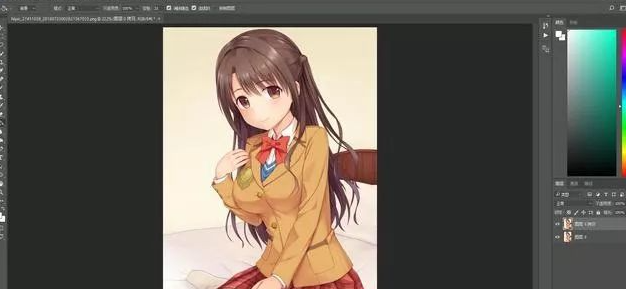
第二步
接下来我们要将图片进去去色处理,执行才菜单栏:图像-调整-去色,或者通过组合键CTRL+SHIFT+U
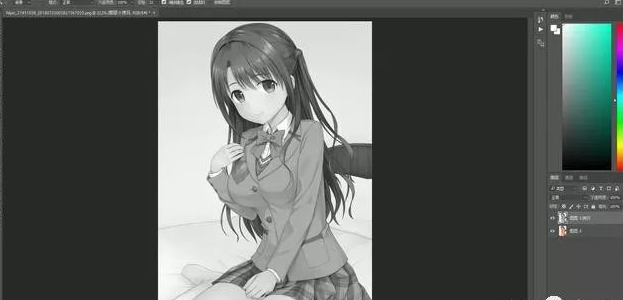
第三步
我们再次将图层复制一层,然后执行菜单栏:图像-调整-反相,或者用组合键CTRL+I反相
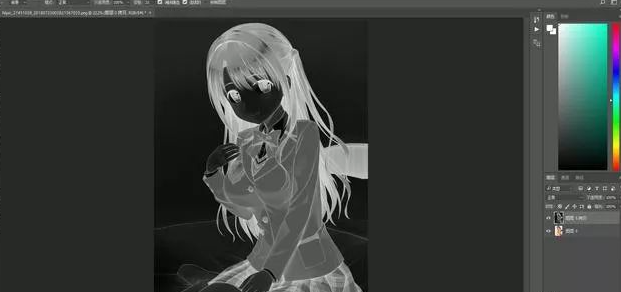
反相处理后,我们将图层模式改为【颜色减淡】,这样得到一片空白的图层,也不一定是全空白,如果图片中的头发大面积的黑成一片,有可能会出现一些部分
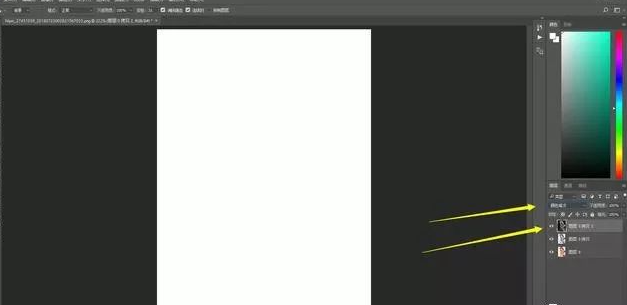
第四步
我们点击菜单栏:滤镜-其他-最小值,数值数值为1确定
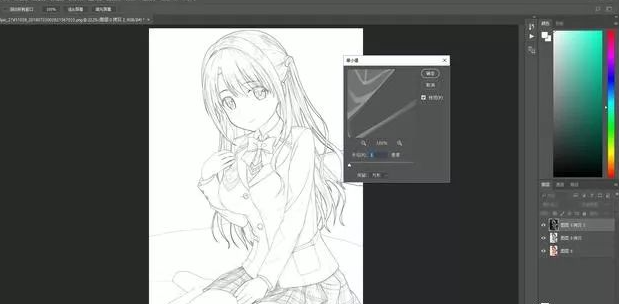
2.完成后我们将图层进行章印,按CTRL+SHIFT+ALT+E即可章印图层
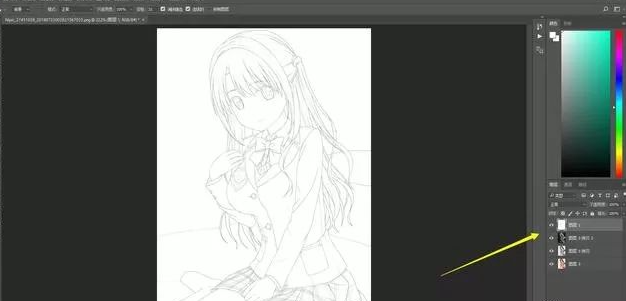
3.使用白色画笔涂抹掉不理想的线条
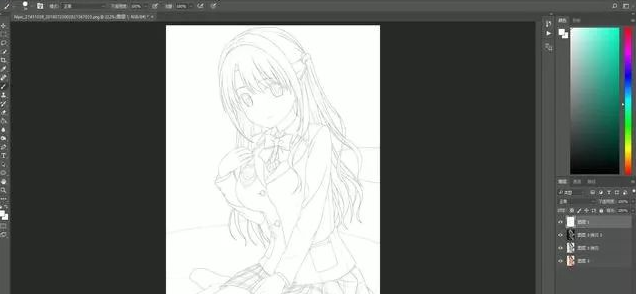
4.完成后我们按CTRL+A全选,然后按CTR+C复制,同时按Q进入快速蒙版,然后ctrl+v粘贴

5.再次按Q退出蒙板,出现选区我们新建图层,按CTRL+SHIFT+I反选,然后执行菜单栏:编辑-填充。填充黑色
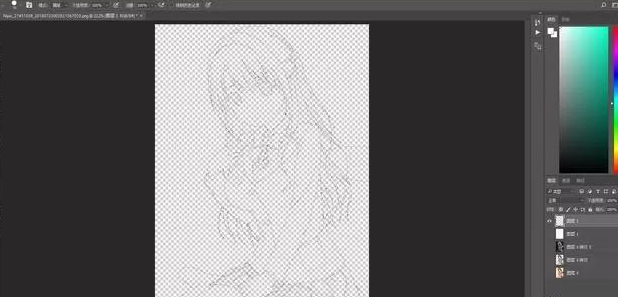
6.然后再次将图层反选,用橡皮擦擦除
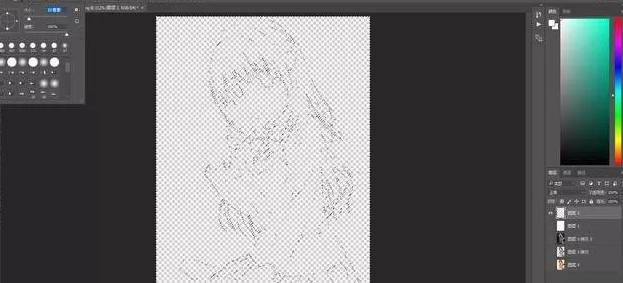
7.在图层下新建一个白色图层,查看效果
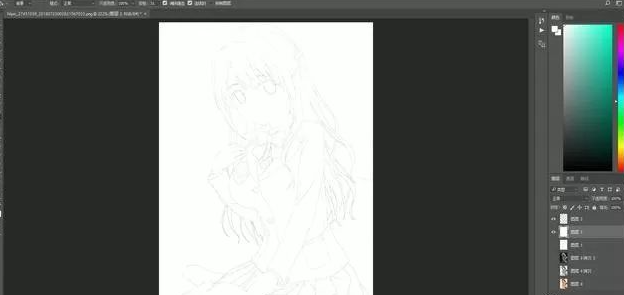
8.线稿明显,我们可以多次复制图层这样就成功做出线稿了
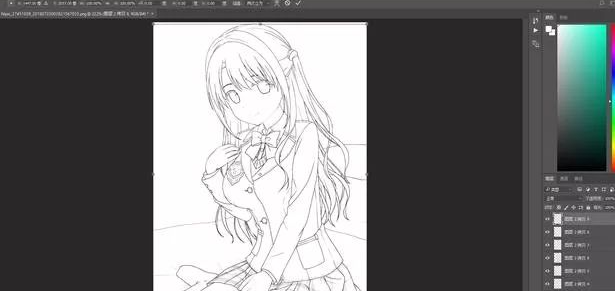
完成:

Photoshop相关推荐:
那么ux6小编为大家带来的高手教你快速提取动漫人物线稿方法教程内容信息攻略介绍就全部都为大家介绍到这里结束啦,小伙伴们看完这篇教程攻略以后是不是都已经对ps如何提取线稿轮廓线的方法技巧都更加了解了呢, 那么如果兄弟姐妹萌还想了解更多关于此游戏的相关资讯,就请原地收藏关注游戏6手游网吧!